백업 유무에 관계없이 iPhone에서 음성 메시지를 복구하는 방법
"iPhone에서 삭제된 음성 메일을 복구하는 방법?"
음성 메시지는 iPhone의 편리한 기능입니다. 텍스트가 아닌 오디오를 통해 정보를 보내고 받을 수 있습니다. 그러나 중요하거나 읽지 않은 음성 메시지를 실수로 삭제하거나 소프트웨어 업데이트 후에 음성 메시지가 사라진 것을 발견할 수도 있습니다. 이 튜토리얼에서는 네 가지 방법을 보여줍니다. iPhone에서 삭제된 음성 메시지를 다시 받으세요 iOS 기기에서 중요한 정보를 놓치지 않도록 하세요.
페이지 내용:
1부: iPhone에서 최근 삭제된 음성 메시지를 복구하는 방법
중요한 음성 메시지를 실수로 삭제했거나 최근 소프트웨어 업그레이드 후 잃어버렸더라도 걱정하지 마세요! Apple에서 음성 사서함에 '삭제된 메시지' 섹션을 도입하여 iPhone에서 삭제된 음성 메시지를 30일 이내에 다시 볼 수 있습니다.
iPhone에서 삭제된 음성 메일을 검색하는 간단한 단계는 다음과 같습니다.

1 단계 열기 연락처 홈 화면에서 앱을 선택하고 이동하세요. 음성마이하단의 l 탭.
2 단계 이제 음성 메시지 목록이 표시됩니다. 아래로 스크롤하여 선택하세요. 삭제 된 메시지. 이제 iPhone에서 최근 삭제된 음성 메시지를 볼 수 있습니다.
3 단계 원하는 음성 메일을 선택하고 탭하세요. 삭제 취소 단추. 그런 다음 받은 편지함으로 돌아갑니다.
Tips
iPhone에서 음성 메시지를 검색할 수 없는 이유는 무엇입니까?
iOS는 삭제된 음성 메시지를 30일 동안만 보관합니다. 만료 후에는 메시지가 기기에서 영구적으로 제거됩니다. 백업이 없는 경우 삭제된 음성 메시지를 검색하려면 타사 소프트웨어를 사용해야 합니다.
또한, 만약 당신이 가지고 있다면 iPhone/iPad를 컴퓨터에 동기화, 음성 메시지는 동기화와 함께 삭제됩니다.
2부: 30일 이상 경과된 iPhone 음성 메시지를 복구하는 방법
음성 메시지가 복구 기간을 초과하여 영구적으로 삭제되었습니다. 삭제된 음성 메시지를 어떻게 복구할 수 있나요? 걱정하지 마세요! 백업이 없어도 iPhone에서 삭제된 음성 메시지를 복구할 수 있습니다. Apeaksoft 아이폰 데이터 복구 iOS 기기를 위한 강력한 데이터 복구 애플리케이션입니다. 백업 없이 삭제된 음성 메시지를 복구할 수 있습니다. 또한 기기를 재설정하지 않고도 iTunes 또는 iCloud 백업에서 특정 항목을 열고 추출할 수 있습니다.
iPhone에서 음성 메시지를 간편하게 검색하세요
- 백업 없이 iPhone에서 음성 메시지를 다시 받으세요.
- iTunes/iCloud 백업에서 음성 메시지를 쉽게 추출하세요.
- 선택적으로 복구하려면 음성 메시지를 미리 보세요.
- 쉽고 안전하게 사용할 수 있습니다.
- 최신 버전의 iOS를 지원하세요.

iPhone에서 영구적으로 삭제된 음성 메일을 복구하는 방법은 다음과 같습니다.
1 단계 iPhone에 연결
컴퓨터에 최고의 음성 사서함 복구 소프트웨어를 설치하세요. Windows 11/10/8/7/XP/Vista 및 Mac OS X 10.7 이상에서 사용할 수 있습니다.
그것을 시작하고 선택하십시오 iOS 기기에서 복구 왼쪽부터. 다음으로, Lightning 케이블을 사용하여 iPhone을 컴퓨터에 연결하세요.
메시지가 표시되면 믿어 iPhone에서 컴퓨터를 신뢰하세요. 그런 다음 스캔 시작 버튼을 클릭합니다.

2 단계 잃어버린 음성 메시지 찾기
데이터 스캔이 끝나면 미리보기 창으로 이동됩니다. 로 이동 보이스 메일 탭. 삭제된 음성 메시지를 다시 가져오려면
iPhone에서 선택하세요 삭제된 항목만 표시 상단 드롭다운 목록에서
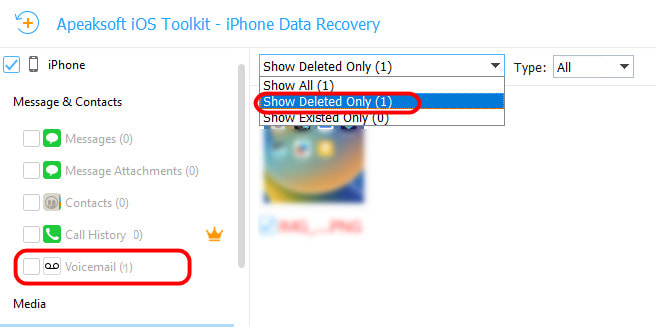
3 단계 음성 메시지 복구
복구하려는 각 음성 메시지 옆의 확인란을 선택하고 복구 오른쪽 하단에 있는 버튼을 클릭하세요. 그런 다음 팝업 대화 상자에서 출력 폴더를 설정하고 복구 버튼을 다시 누릅니다.

3부: iTunes/Finder 백업에서 iPhone의 삭제된 음성 메시지를 다시 가져오는 방법
macOS Catalina 이상에서 Finder를 사용하여 iPhone을 자주 백업하는 경우 백업에서 삭제된 음성 메시지를 복구할 수 있습니다. PC 및 구형 Mac의 경우 iTunes 백업에서 메시지를 다시 가져올 수 있습니다.

1 단계 USB 케이블을 사용하여 iPhone을 컴퓨터에 연결하고 최신 버전의 iTunes 또는 Finder를 엽니다.
2 단계 연락처 iTunes 왼쪽 상단에서 제품 개요 탭을 클릭하고 백업 복원 버튼 아래에 백업 부분. 꼭 선택하세요 이 컴퓨터.
Finder에서 iPhone 이름을 클릭하고 일반 탭을 클릭하고 백업 복원 버튼을 클릭합니다.
3 단계 그런 다음 올바른 백업 파일을 선택하고 iPhone에 복원하세요.
주의 사항 복원 후에는 iPhone의 모든 기존 데이터가 덮어씌워집니다. 원하는 데이터 파일만 복구하려면 Apeaksoft iPhone Data Recovery를 사용하여 선택적으로 복구할 수 있습니다. 아이튠즈 데이터 복구.
4부: iCloud 백업에서 삭제된 음성 메일을 검색하는 방법
iTunes로 iPhone을 백업해 본 적이 없습니다. iPhone에서 삭제된 음성 메시지를 어떻게 복구할 수 있을까요? 다른 방법이 있을까요?
어떤 사람들은 iCloud를 사용하여 iPhone을 백업하는 것을 선호합니다. 따라서 iPhone에서 삭제된 음성 메시지를 다시 가져오는 또 다른 방법입니다. 이 방법을 사용하려면 인터넷 연결이 양호해야 합니다. 또한 iCloud 백업이 있어야 합니다.
1 단계 실행 설정 앱으로 이동 일반 선택한다. iPhone 전송 또는 재설정 or 다시 쓰기, 탭 모든 콘텐츠 및 설정 지우기.
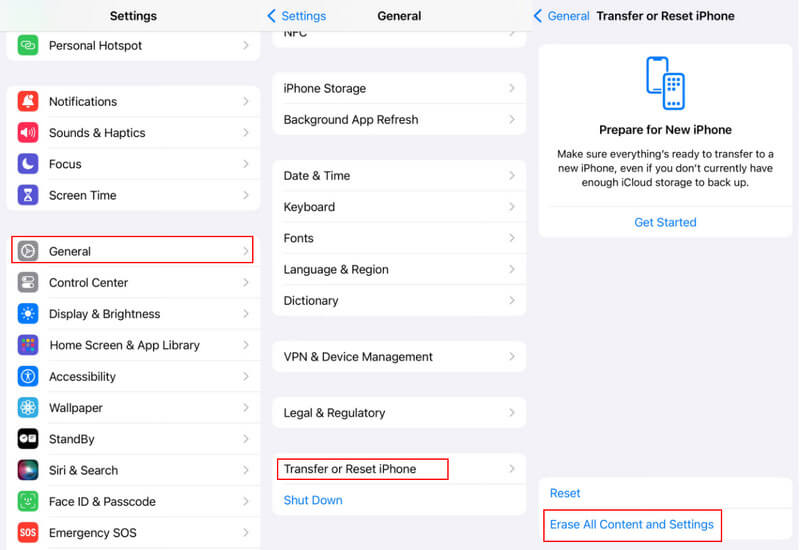
2 단계 메시지가 나타나면 Apple ID와 비밀번호 또는 iPhone 비밀번호를 입력하세요.
3 단계 iPhone이 재부팅되면 다음이 표시됩니다. 안녕하세요 화면. 도달할 때까지 기기를 설정하세요. 앱 및 데이터 화면을 표시합니다.
왼쪽 메뉴에서 iCloud 백업에서 복원.
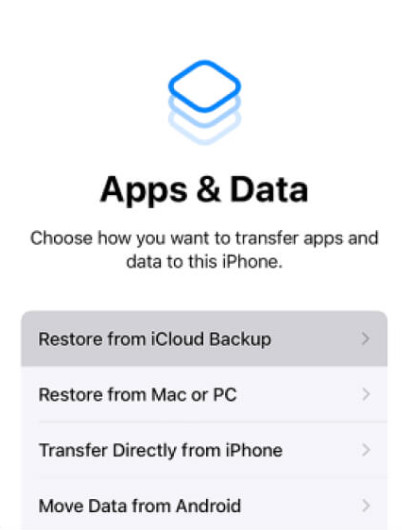
4 단계 Apple ID와 비밀번호로 iCloud에 로그인합니다. 그런 다음 적절한 백업을 선택하여 iPhone에서 음성 메시지를 복구하세요. 완료되면 설정을 완료하면 메시지를 다시 받게 됩니다.
5부: iPhone에서 음성 메일을 영구적으로 삭제하는 방법
음성 메시지는 용량이 큽니다. 따라서 iPhone에서 음성 메시지를 정기적으로 삭제하여 공간을 확보하는 것이 좋습니다. Phone 앱에서 직접 삭제할 수 있습니다.
1 단계 열기 연락처 앱을 열고 음성 메일 탭을 탭하세요.
2 단계 클릭 편집 오른쪽 상단의 버튼을 클릭하고 빨간색 빼기 기호 삭제하려는 음성 메일 옆에 있는 을 클릭합니다. 삭제하려는 음성 메일을 왼쪽으로 살짝 밀고 을 클릭할 수도 있습니다. . 확인.
3 단계 클릭 삭제 된 메시지 탭을 누르고 모두 지우기 오른쪽 상단 모서리에 있는 버튼을 클릭하세요. 작업을 확인하세요.
결론
이제 방법을 이해해야 합니다. iPhone에서 삭제된 음성 메시지를 복구하세요'삭제된 메시지' 폴더는 최근 삭제한 메시지를 보여줍니다. 또한 iTunes/Finder 또는 iCloud 백업이 있으면 메시지를 쉽게 복구할 수 있습니다. Apeaksoft 아이폰 데이터 복구 백업 없이도 메시지를 다시 받을 수 있는 최고의 솔루션입니다.
관련 기사
이것은 iPhone이 벨이 울리지 않고 바로 음성 사서함으로 이동할 때 업데이트된 솔루션입니다. 여기에서 이 문제를 해결하는 이유와 방법을 알아보세요.
많은 iPhone 사용자는 iOS 업그레이드 후 iPhone에서 음성 메일을 들을 수 없습니다. 이 기사에서는 iPhone 음성 메일이 작동하지 않는 문제를 해결하는 방법을 알려줍니다.
iPhone에서 다른 장비로 음성 메일을 저장해야 하는 경우가 있습니다. 이 기사에서는 iPhone에서 iPhone으로 음성 메일을 저장하는 4가지 간단한 방법에 대해 설명합니다.
Samsung, HTC, Moto, Sony, Google 및 기타 제조업체의 iPhone 및 Android 장치에서 음성 메일을 삭제하는 방법을 알아보세요.

